- يعد وضع Windows 11 Kiosk مثاليًا للأجهزة التي تُستخدم كأكشاك لتسجيل الوصول الذاتي في المطارات.
- هذا الوضع غير متوفر في Windows 10 Home ، ولكنه موجود في إصدار Pro.
- يتضمن الوصول المعين إلى أكشاك التطبيق الواحد ، وكذلك لأكشاك التطبيقات المتعددة.
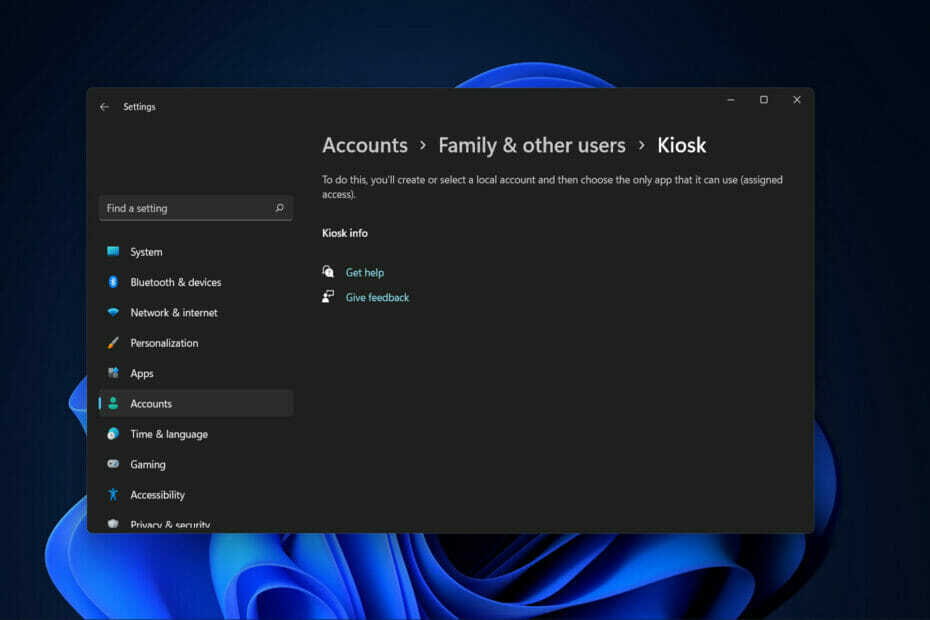
Xالتثبيت عن طريق النقر فوق ملف التنزيل
سيعمل هذا البرنامج على إصلاح أخطاء الكمبيوتر الشائعة ، ويحميك من فقدان الملفات ، والبرامج الضارة ، وفشل الأجهزة ، وتحسين جهاز الكمبيوتر الخاص بك لتحقيق أقصى أداء. إصلاح مشكلات الكمبيوتر وإزالة الفيروسات الآن في 3 خطوات سهلة:
- قم بتنزيل Restoro PC Repair Tool التي تأتي مع التقنيات الحاصلة على براءة اختراع (براءة اختراع متاحة هنا).
- انقر ابدأ المسح للعثور على مشكلات Windows التي قد تتسبب في حدوث مشكلات بجهاز الكمبيوتر.
- انقر إصلاح الكل لإصلاح المشكلات التي تؤثر على أمان الكمبيوتر وأدائه.
- تم تنزيل Restoro بواسطة 0 القراء هذا الشهر.
لقد مضى وقت طويل منذ أن كان لدى Windows ميزة تسمى وضع Kiosk ، والتي تقوم بتغيير الجهاز العادي إلى جهاز ذي غرض واحد يمكنه تشغيل تطبيق واحد فقط. وبالتالي ، سنوضح لك اليوم كيفية إعداد وضع Kiosk في نظام التشغيل Windows 11.
قد يكون التطبيق الأكثر شيوعًا لهذه الميزة هو إعداد كمبيوتر يمكن الوصول إليه عبر الإنترنت كجهاز كشك ليستخدمه الضيوف للوصول إلى الإنترنت. أو املأ الطلب، وتحويل جهاز موجود إلى علامة رقمية تفاعلية لعرض منتج أو الترويج لعمل تجاري للعملاء.
تابع معنا حيث سنوضح لك كيفية تمكين وتعطيل وضع Kiosk في Windows 11 ، مباشرة بعد أن نرى بمزيد من التفصيل ما هو وكيف يعمل.
ما هو وضع Windows Kiosk؟
يمكّنك Windows من إنشاء أجهزة ثابتة الغرض مثل أجهزة الصراف الآلي. أو محطات نقاط البيع والأجهزة الطبية والعلامات الرقمية والأكشاك التي تستخدم نظام Microsoft Azure الأساسي.
باستخدام وضع Kiosk على هذه الأجهزة ذات الأغراض الثابتة ، يمكنك توفير تجربة مستخدم مخصصة ومغلقة لعملائك.
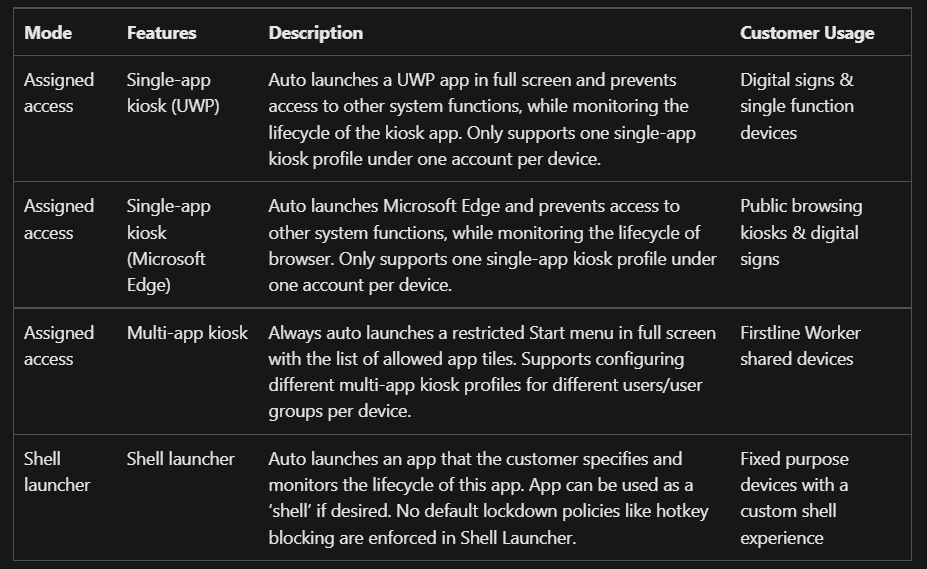
لتوفير بيئة أكثر أمانًا للاستخدام العام أو المتخصص ، يوفر Windows عددًا من التجارب المؤمنة المتنوعة. بما في ذلك أكشاك الوصول المخصص للتطبيق الفردي ، ووصول مخصص لأكشاك التطبيقات المتعددة ، وقاذفات shell.
نصيحة الخبراء: يصعب معالجة بعض مشكلات الكمبيوتر ، خاصةً عندما يتعلق الأمر بالمستودعات التالفة أو ملفات Windows المفقودة. إذا كنت تواجه مشكلات في إصلاح خطأ ما ، فقد يكون نظامك معطلاً جزئيًا. نوصي بتثبيت Restoro ، وهي أداة ستقوم بفحص جهازك وتحديد الخطأ.
انقر هنا للتنزيل وبدء الإصلاح.
اعتمادًا على تكوين kiosk ، يتم استخدام الوصول المعين أو قاذفة shell. وفقًا لإجاباتك على الأسئلة التالية ، يمكنك الاختيار من بين مجموعة متنوعة من أساليب تكوين الكشك المختلفة.
بدلاً من ذلك ، إذا كنت تريد فقط برنامجًا واحدًا يعمل على الكشك الخاص بك ويمكن لأي شخص رؤيته أو استخدامه ، ففكر في كشك التطبيق الفردي المعين الوصول الذي يدير إما تطبيق النظام الأساسي العام لـ Windows (UWP) أو سطح مكتب Windows طلب.
استمر في قراءة دليل وضع Windows 11 Kiosk لمعرفة كيفية تمكينه وتعطيله وقتما تشاء.
كيف يمكنني تمكين وتعطيل وضع Kiosk في Windows 11؟
1. قم بتمكينه من الإعدادات
- يمسك شبابيك + أنا لفتح ملف إعدادات التطبيق والذهاب إلى حسابات تليها الأسرة والمستخدمون الآخرون.
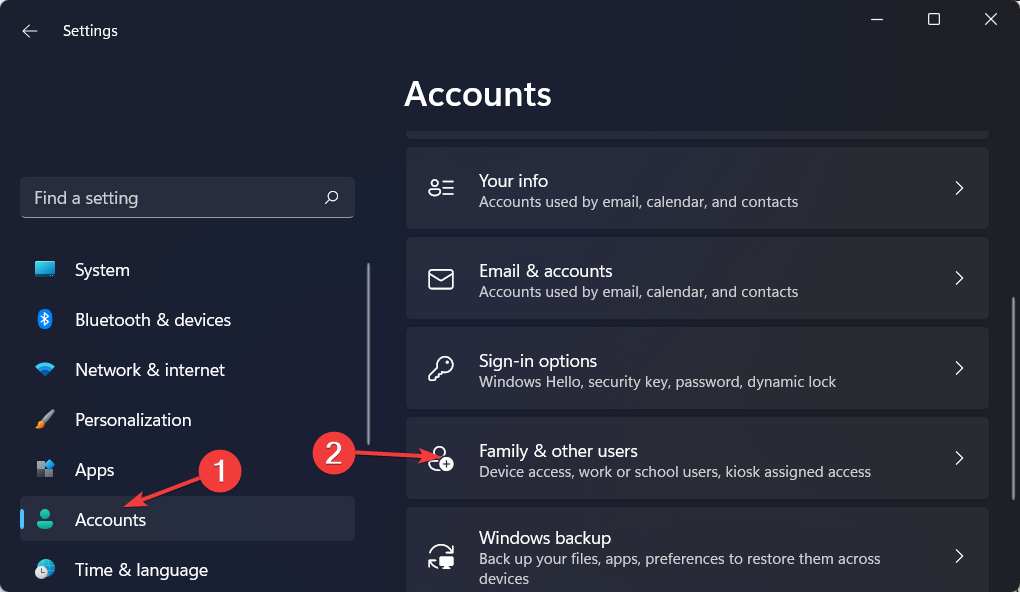
- تحت قم بإعداد كشك قسم حدد البدء زر.
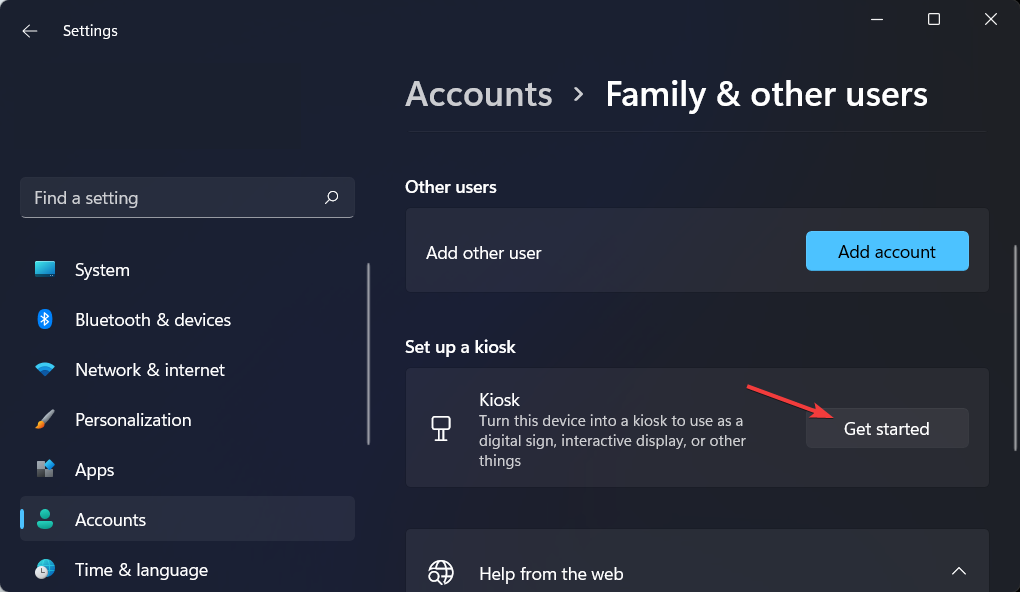
- أدخل اسم الكشك ثم انقر التالي.
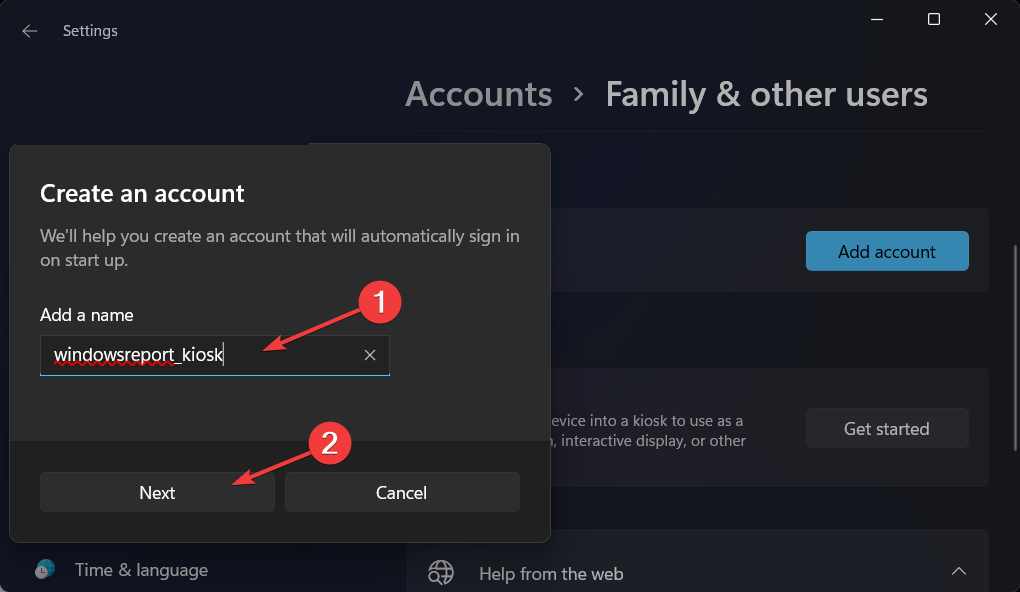
- حدد التطبيق الذي تريد استخدامه في وضع Kiosk ثم انقر فوق التالي وتابع مع إعدادات التكوين.
- بعد إكمال الخطوات ، سجّل الخروج من الحساب الأساسي ثم سجّل الدخول باستخدام حساب Kiosk للدخول إلى الوضع.
باستخدام كنترول + ALT + دل سيظهر اختصار لوحة المفاتيح قائمة بالبدائل للخروج من الجلسة. مثل إيقاف تشغيل الكمبيوتر أو إعادة تشغيل الجهاز أو تسجيل الدخول بحساب آخر.
لاحظ أنه لا يوجد وضع Windows 11 Kiosk لتطبيقات متعددة ، حيث إن الميزة متوفرة فقط في Windows 10. إذا كنت بحاجة إلى استخدام وضع الكشك متعدد التطبيقات ، فتحقق من ذلك كيفية العودة إلى نظام التشغيل Windows 10.
2. قم بتعطيله باستخدام حساب المسؤول الخاص بك
- يضعط شبابيك + أنا للوصول إعدادات وانتقل إلى حسابات تليها الأسرة والمستخدمون الآخرون.
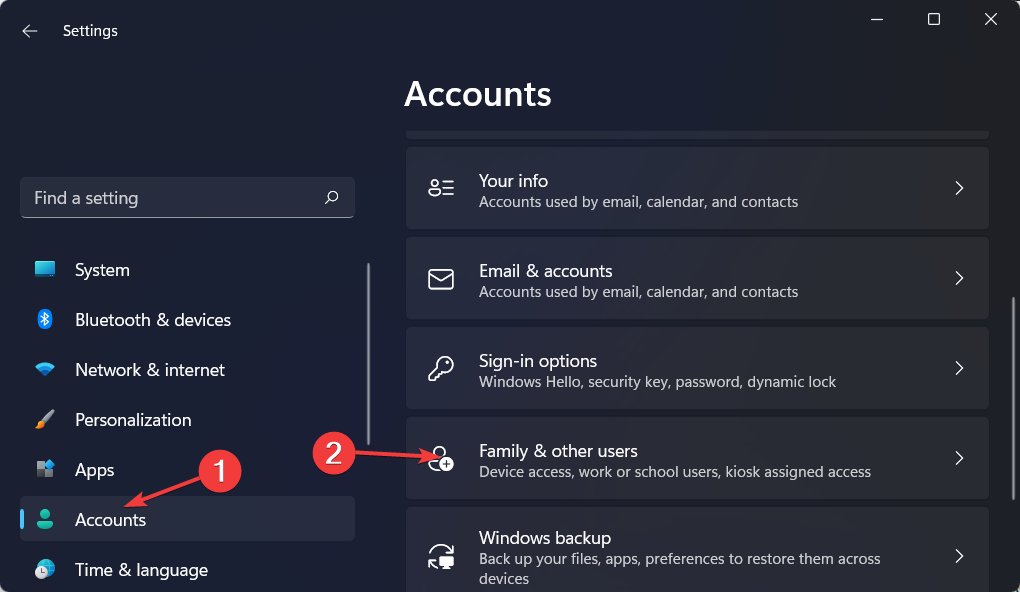
- تحت قم بإعداد كشك قسم حدد إزالة الكشك زر. بمجرد القيام بذلك ، ستتم إزالة الكشك من جهاز الكمبيوتر الذي يعمل بنظام Windows 11.
هل يحتوي Windows 10 على وضع Kiosk؟
وضع Windows Kiosk مدعوم لنظام التشغيل Windows 10 Pro (يوجد أيضًا وضع Windows 11 Pro Kiosk) ، وإصدارات Enterprise و Education ، و Windows 11. وضع Kiosk غير متاح لأجهزة Windows 10 Home.
ومع ذلك ، يوجد وضع Kiosk في Windows 11 Home. إذا قررت الترقية إليه ، فلا تتردد في استخدام دليلنا حول كيفية القيام بذلك قم بالتحميل أو الترقية إلى Windows 11 كمرجع.
لمزيد من المعلومات حول الاختلافات بين Windows 10 و 11 ، ألق نظرة على منشوراتنا على بعض الميزات التي تمت إزالتها من Windows 11.
إنه مفيد بشكل خاص لتأمين أجهزة Windows 10 و 11 التي يتم استخدامها لغرض معين. مثل أكشاك التسجيل الذاتي في المطارات ومحطات نقاط الشراء (POS) في مطاعم الخدمة الذاتية واللافتات الرقمية المستخدمة للإعلان.
علاوة على ذلك ، فإنه يضمن عدم تمكن المستخدمين من تعديل إعدادات الجهاز والوصول إلى ميزات أو تطبيقات أخرى على الجهاز. أو استخدمه لأغراض أخرى غير تلك التي تم تصميمها من أجلها.
تفحص ال أفضل خمسة برامج كشك لنظام التشغيل Windows 11/10 لتتبع المداخل والمخارج والزيارات المنتظمة في المبنى الخاص بك.
هل كان هذا الدليل مفيدًا لك؟ أخبرنا عن طريق ترك تعليق في القسم أدناه. شكرا للقراءة!
 هل ما زلت تواجه مشكلات؟قم بإصلاحها باستخدام هذه الأداة:
هل ما زلت تواجه مشكلات؟قم بإصلاحها باستخدام هذه الأداة:
- قم بتنزيل أداة إصلاح الكمبيوتر تصنيف عظيم على TrustPilot.com (يبدأ التنزيل في هذه الصفحة).
- انقر ابدأ المسح للعثور على مشكلات Windows التي قد تتسبب في حدوث مشكلات بجهاز الكمبيوتر.
- انقر إصلاح الكل لإصلاح المشكلات المتعلقة بالتقنيات الحاصلة على براءة اختراع (خصم حصري لقرائنا).
تم تنزيل Restoro بواسطة 0 القراء هذا الشهر.


